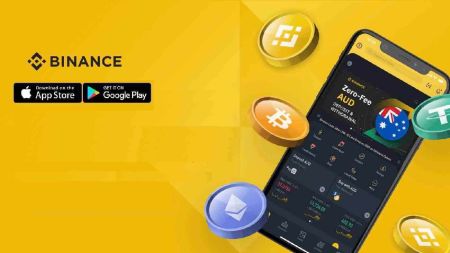Como depositar/retirar o AUD usando PayID/OSKO no Binance via Web e Mobile App
Seja usando o site da Binance ou o aplicativo móvel, este guia o levará pelo processo passo a passo de depósito e retirando o AUD via PayID/OSKO.
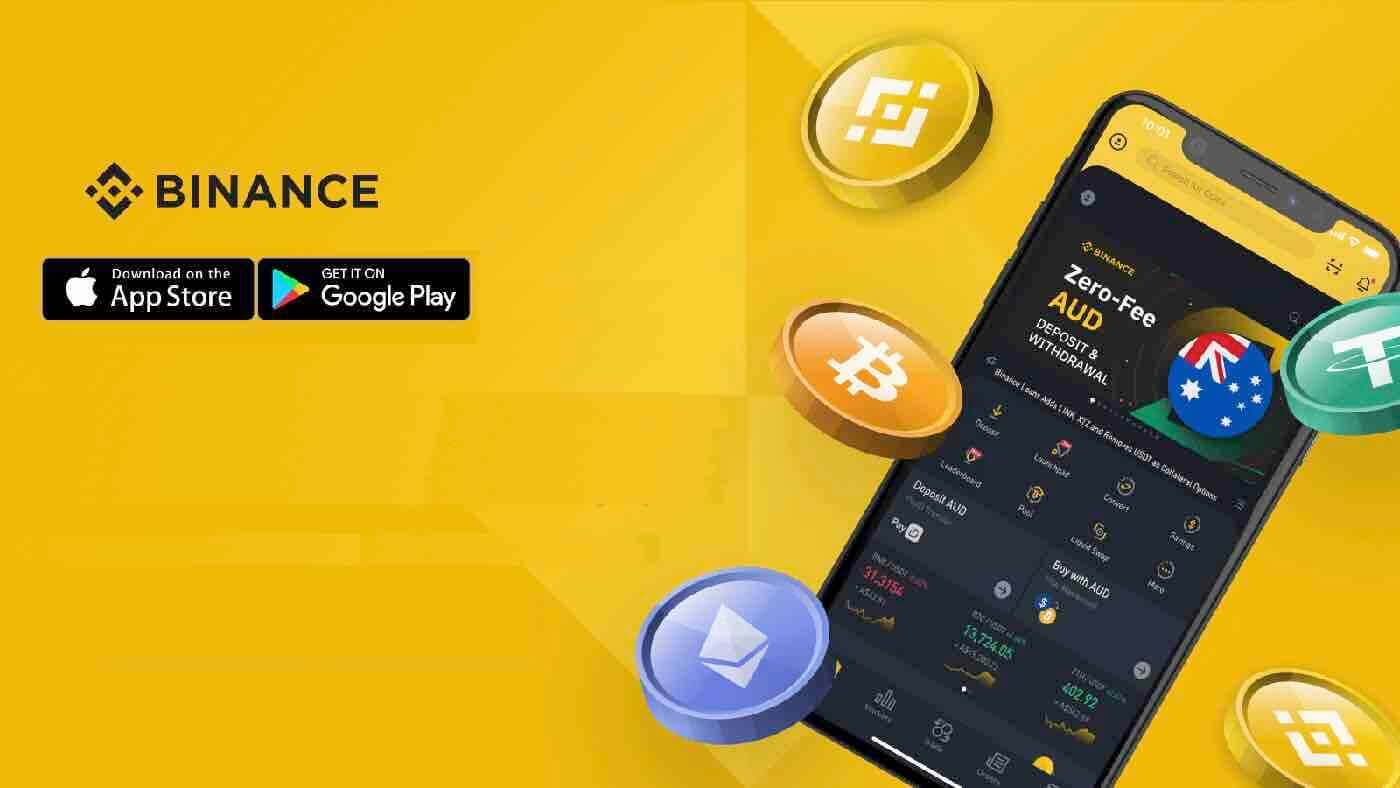
Deposite AUD usando PayID/OSKO na Binance Austrália
PayID/OSKO é um método de transferência bancária instantânea suportado por mais de 100 bancos e instituições financeiras australianas. Os depósitos PayID/OSKO são gratuitos e 24 horas por dia, 7 dias por semana.
Observe: se o seu banco não oferecer PayID/OSKO, não podemos fornecer serviços PayID/OSKO. Para usar esses serviços, use um banco que tenha PayID/OSKO habilitado.
1. Entre na sua conta na Binance Austrália e clique em [Depositar AUD].
2. Selecione [AUD Dólar Australiano] como sua moeda e [PayID/OSKO] como seu método de pagamento e clique em [Continuar]. 
3. Insira o valor de AUD que deseja depositar.
Observação : apenas seu PayID exclusivo é necessário para fazer uma transferência PayID; não há descrição necessária. Se o seu banco exigir uma descrição para a transferência, você pode inserir qualquer descrição. 
4. Copie seu endereço PayID/OSKO da Binance Austrália e acesse seu aplicativo de banco móvel ou internet banking para fazer uma transferência. 
5. Abra seu aplicativo de banco móvel ou internet banking e prossiga para "Pagar alguém" por meio do endereço de e-mail. 
(Exemplo mostrado com o aplicativo móvel Commbank) 

6. Cole seu PayID exclusivo no aplicativo do seu banco móvel ou internet banking. 

7. Insira o valor de AUD que você gostaria de transferir.
Nota : Somente o PayID que geramos para você (por exemplo, [email protected]) é necessário para fazer uma transferência PayID; nenhuma descrição é necessária. Se o seu banco exigir uma descrição para a transferência, você pode inserir qualquer descrição. 
8. Assim que sua transferência for compensada com sucesso do seu banco, seu depósito será refletido na sua carteira Fiat no aplicativo Binance.
Nota : Sua primeira transferência PayID pode levar 24 horas para ser compensada, sujeita à política do seu banco. As transferências subsequentes geralmente são instantâneas, mas isso também depende da política do seu banco.
Dicas : Depois de salvar seu PayID, você pode fazer depósitos em AUD a qualquer momento sem ter que iniciar uma nova solicitação de depósito da sua conta Binance.
Deposite AUD usando PayID/Osko via aplicativo móvel
PayID / Osko é um método de transferência bancária instantânea suportado por mais de 100 bancos e instituições financeiras australianas. Os depósitos PayID / Osko são gratuitos, 24 horas por dia, 7 dias por semana.
1. Baixe o aplicativo Binance para iOS ou Android .
2. Entre na sua conta Binance e selecione "Depositar AUD" via PayID Transfer. 
3. Insira o valor de depósito em AUD desejado e clique em "Continuar". 
4. Copie seu endereço de e-mail PayID exclusivo (exemplo: [email protected]) tocando no ícone amarelo "copiar". 
5. Abra seu aplicativo de banco móvel ou internet banking e prossiga para "pagar alguém" via endereço de e-mail. 

(Exemplo mostrado com o aplicativo móvel Commbank)
6. Cole seu PayID exclusivo em seu aplicativo de banco móvel ou internet banking. 
(Exemplo mostrado com o aplicativo móvel Commbank)
7. Insira o valor que você gostaria de transferir.
Nota : Somente o PayID que geramos para você (exemplo: [email protected]) é necessário para fazer uma transferência PayID; nenhuma descrição é necessária. Se seu banco exigir uma descrição para a transferência, você pode inserir qualquer descrição. 
8. Assim que sua transferência for compensada com sucesso em seu banco, seu depósito será refletido em sua carteira AUD em seu aplicativo Binance.
Nota : Sua primeira transferência PayID pode levar 24 horas para ser compensada, sujeita à política do seu banco. As transferências subsequentes geralmente são instantâneas, mas isso também depende da política do seu banco. 

Uma dica rápida: depois de salvar seu PayID, você pode fazer depósitos em AUD a qualquer momento sem ter que iniciar uma nova solicitação de depósito em sua conta Binance.
Como sacar AUD na Binance
Os saques em AUD estão disponíveis apenas para usuários que verificam suas contas como residentes australianos.
Uma dica rápida: você pode pular as etapas de 1 a 3 marcando e visitando este link .
1. Passe o mouse sobre a guia Wallet no cabeçalho da página inicial. Selecione "Spot Wallet (Deposit Withdraw)".
2. Ao lado do seu saldo em AUD, selecione "Withdraw" na seção de saldo em dinheiro. 
3. Insira o valor em AUD que deseja sacar (mínimo de AUD $ 50) e clique em "Continue".
Observação : se você não vinculou sua conta bancária, clique em "Add Now" e consulte este guia. 
4. Verifique se seus dados estão corretos e clique em "Confirm". 
5. Conclua a verificação de segurança por meio de seus métodos 2FA pré-configurados. 
6. Os fundos serão processados em sua conta bancária em 1-2 dias úteis.
Observação : se seu banco oferece suporte a NPP/PayID, os saques são instantâneos.
Para visualizar sua solicitação de saque, clique em "View History" após enviar sua solicitação. 
Se você tiver alguma dúvida ou estiver com problemas para sacar seus fundos, entre em contato com o atendimento ao cliente.
Como vincular sua conta bancária australiana na Binance
Os saques em AUD estão disponíveis apenas para usuários que verificam suas contas como residentes australianos. Confira nosso guia de verificação aqui para mais informações.1. Navegue até " Carteira " no canto superior direito da página inicial da Binance. Na lista suspensa, selecione "Spot (Depósito e Saque)".
2. Selecione " Saque " ao lado do seu saldo em AUD.
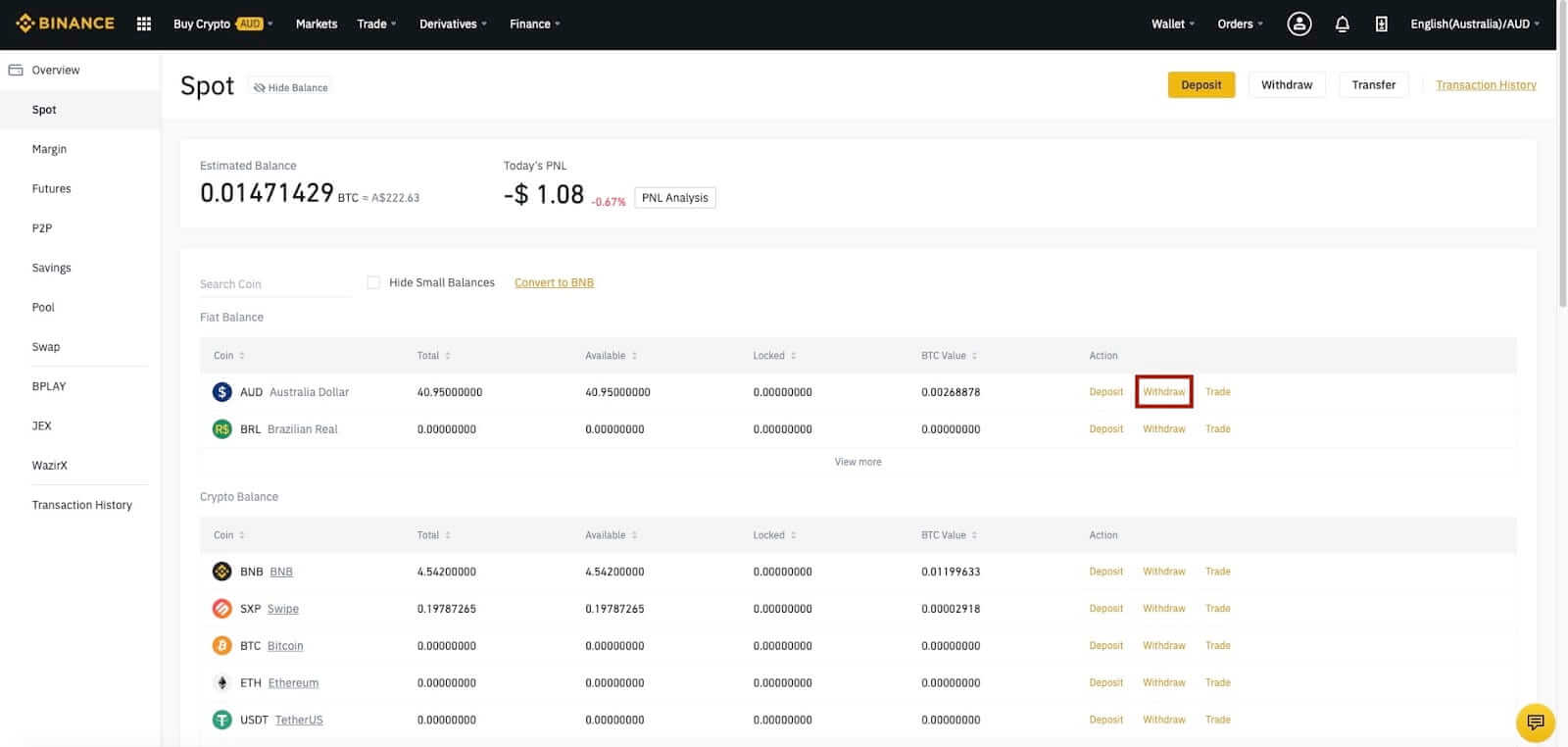
Observação : se você não tiver nenhum AUD em sua conta Binance, poderá depositar AUD seguindo este guia aqui.
3. Selecione "Adicionar agora" para vincular uma nova conta bancária.
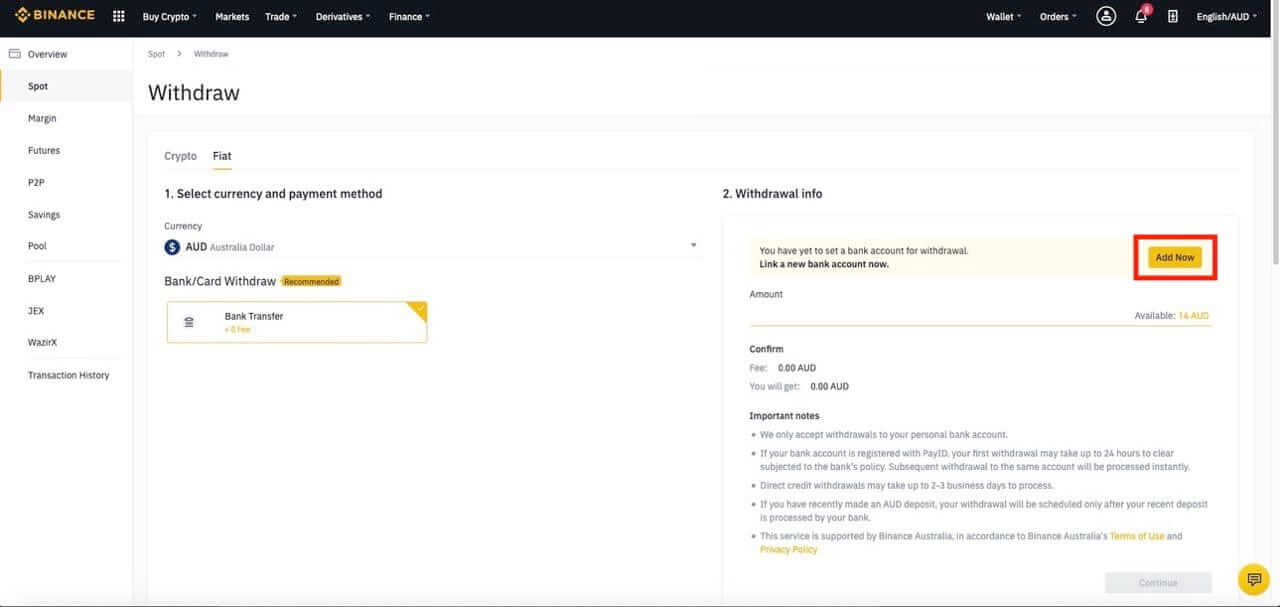
4. Preencha seus dados bancários australianos, incluindo nome do banco, BSB* e número da conta. Clique em "Adicionar conta bancária" para enviar seus dados bancários.
Observação: *Um código BSB é um número de seis dígitos usado para identificar a agência individual de uma instituição financeira australiana. O nome da sua conta é pré-preenchido, só aceitamos saques para sua conta bancária pessoal.
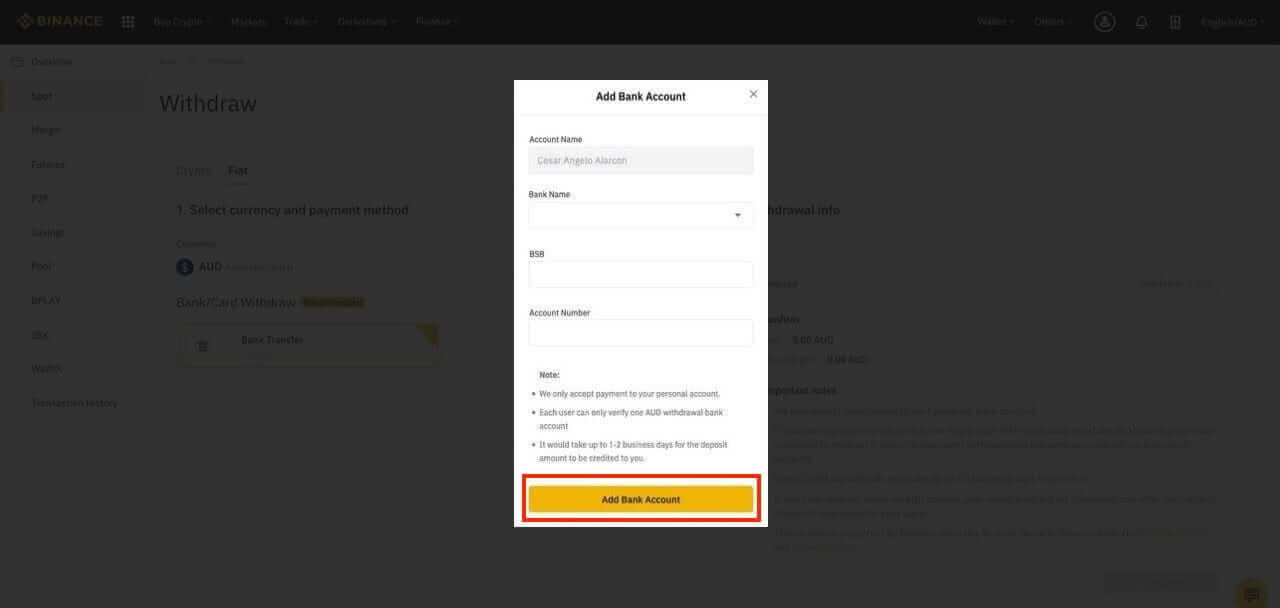
5. Um valor entre $ 0,01–$ 0,99 será enviado para sua conta bancária para verificação.
Observação: pode levar até 2 dias úteis para que o valor seja refletido em sua conta bancária.
6. Depois de receber o valor em sua conta bancária, navegue até sua página de retirada repetindo as etapas de 1 a 3 e clique em "Verificar agora".
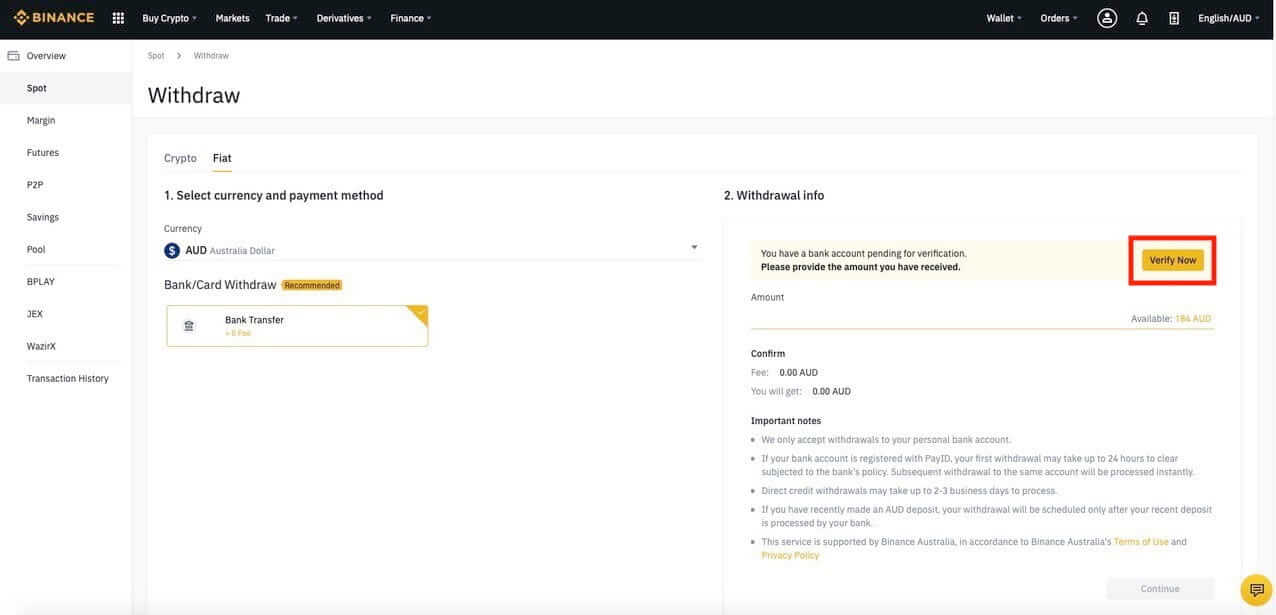
7. Preencha o valor correto enviado para sua conta bancária e clique em "Verificar conta bancária".
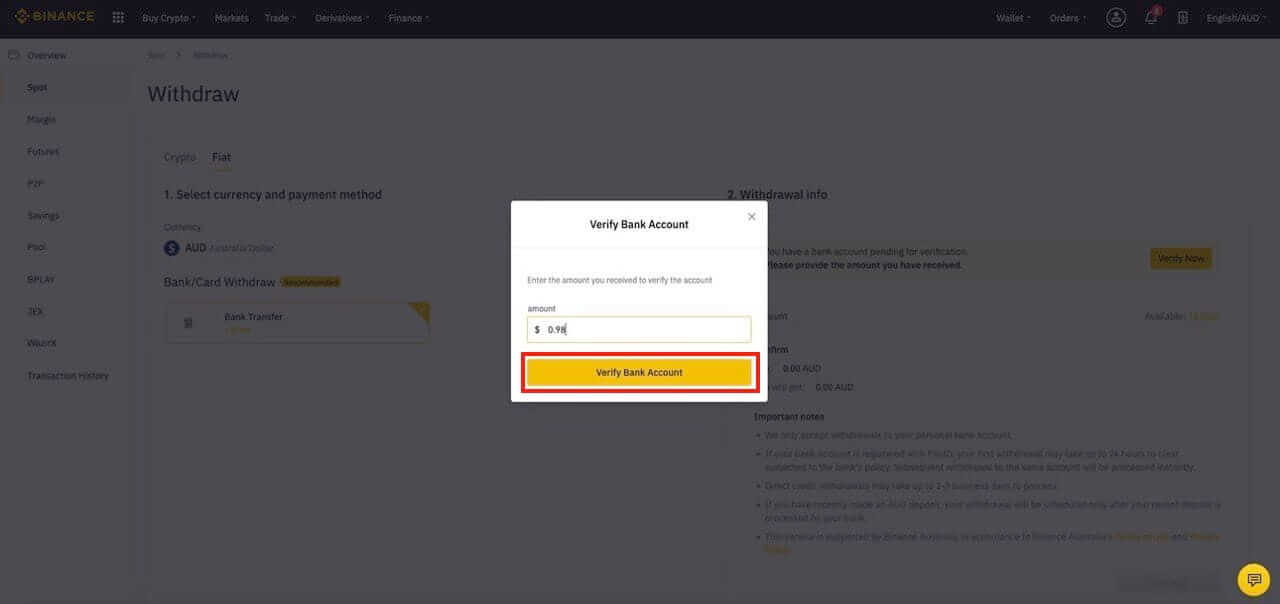
8. Sua conta bancária será vinculada com sucesso após a verificação. Clique aqui para ver nosso guia sobre como sacar AUD diretamente de sua conta Binance.
Observação: se os detalhes de sua conta bancária tiverem mudado, você precisará desvincular sua conta bancária existente de sua conta Binance e vincular sua nova conta bancária.
Como verificar sua conta para começar a depositar AUD
| Nível KYC | Requisitos | Limite de depósito PayID | Limite de retirada em AUD |
| Nível 1 | Documento de identificação ou passaporte do governo australiano com visto australiano válido | AU$ 10.000 / dia |
—
|
| Nível 2 | Verificação de documentos e biometria | AU$ 25.000 / dia | AU$ 20.000 / dia |
| Nível 3 | Verificação da fonte de fundos | AU$ 100.000 / dia | AU$ 50.000 / dia |
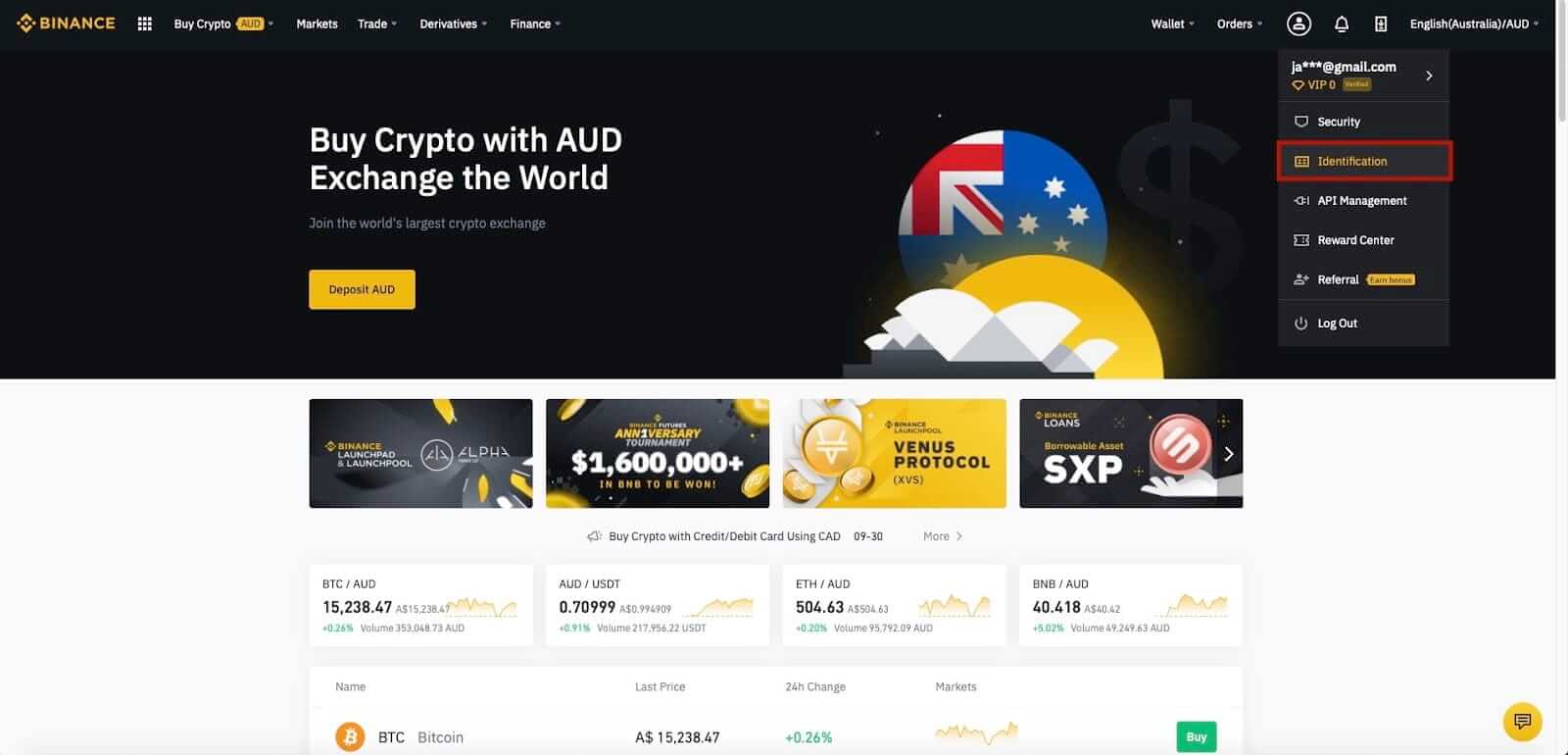
2. Clique em "Verificar" para iniciar o processo de verificação.
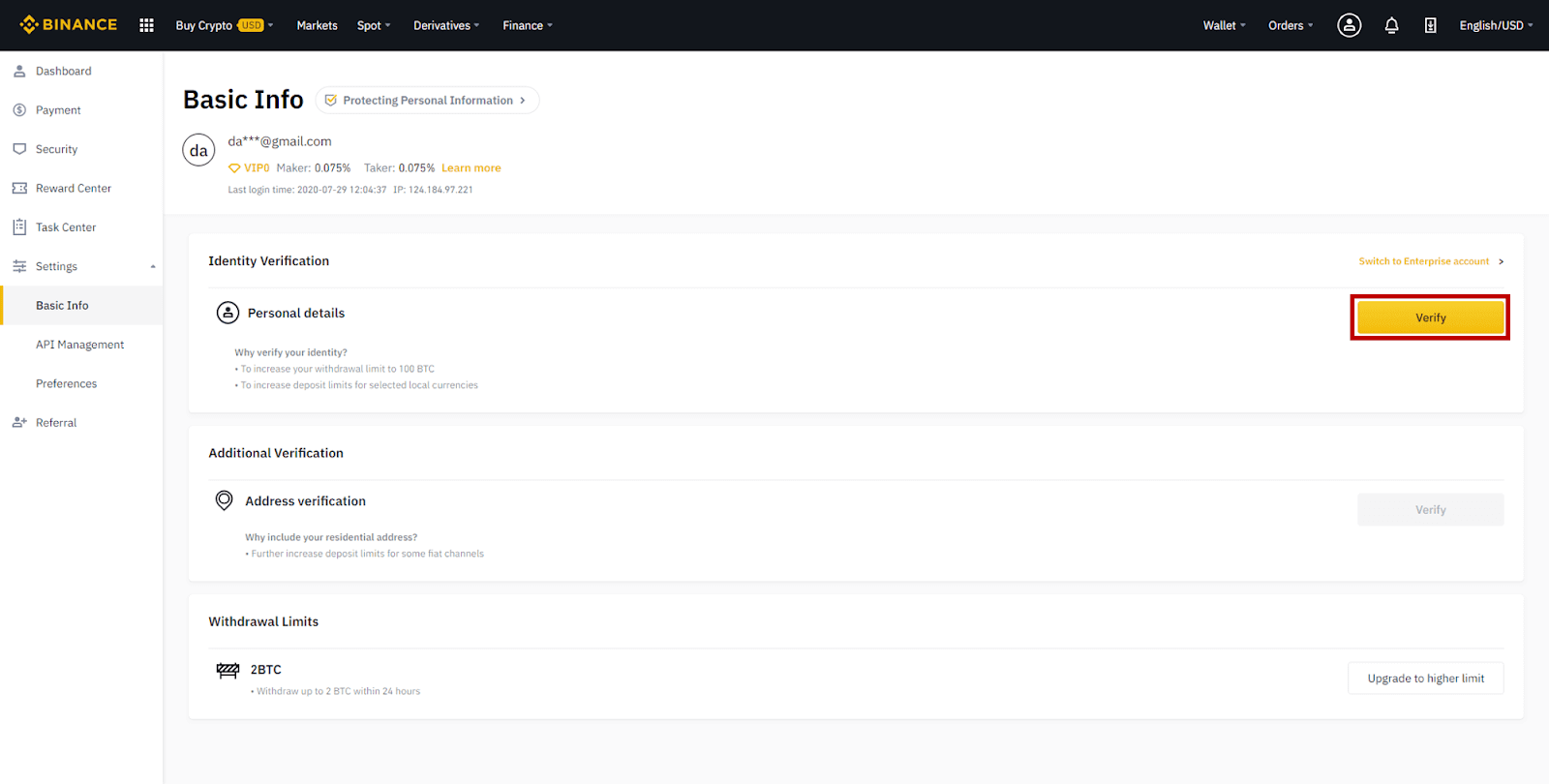
3. Certifique-se de que "Austrália" esteja selecionado na lista suspensa e clique em "Iniciar".
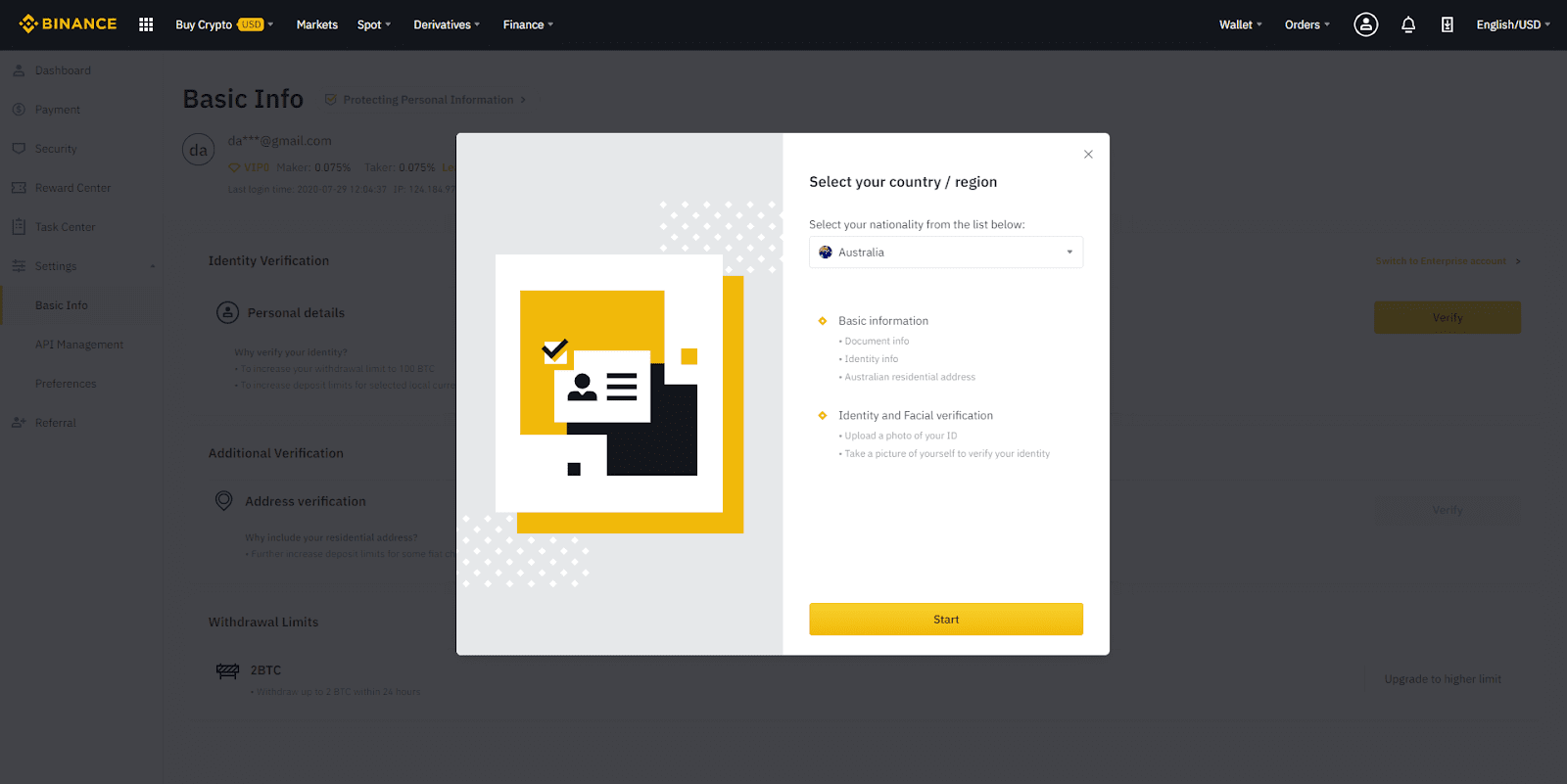
4. Selecione o documento que deseja usar para concluir sua verificação. Insira os detalhes do documento solicitado, como seu nome, data de nascimento e endereço residencial.
Observação: os documentos que você pode escolher incluem sua carteira de motorista, passaporte australiano ou passaporte estrangeiro com visto australiano.
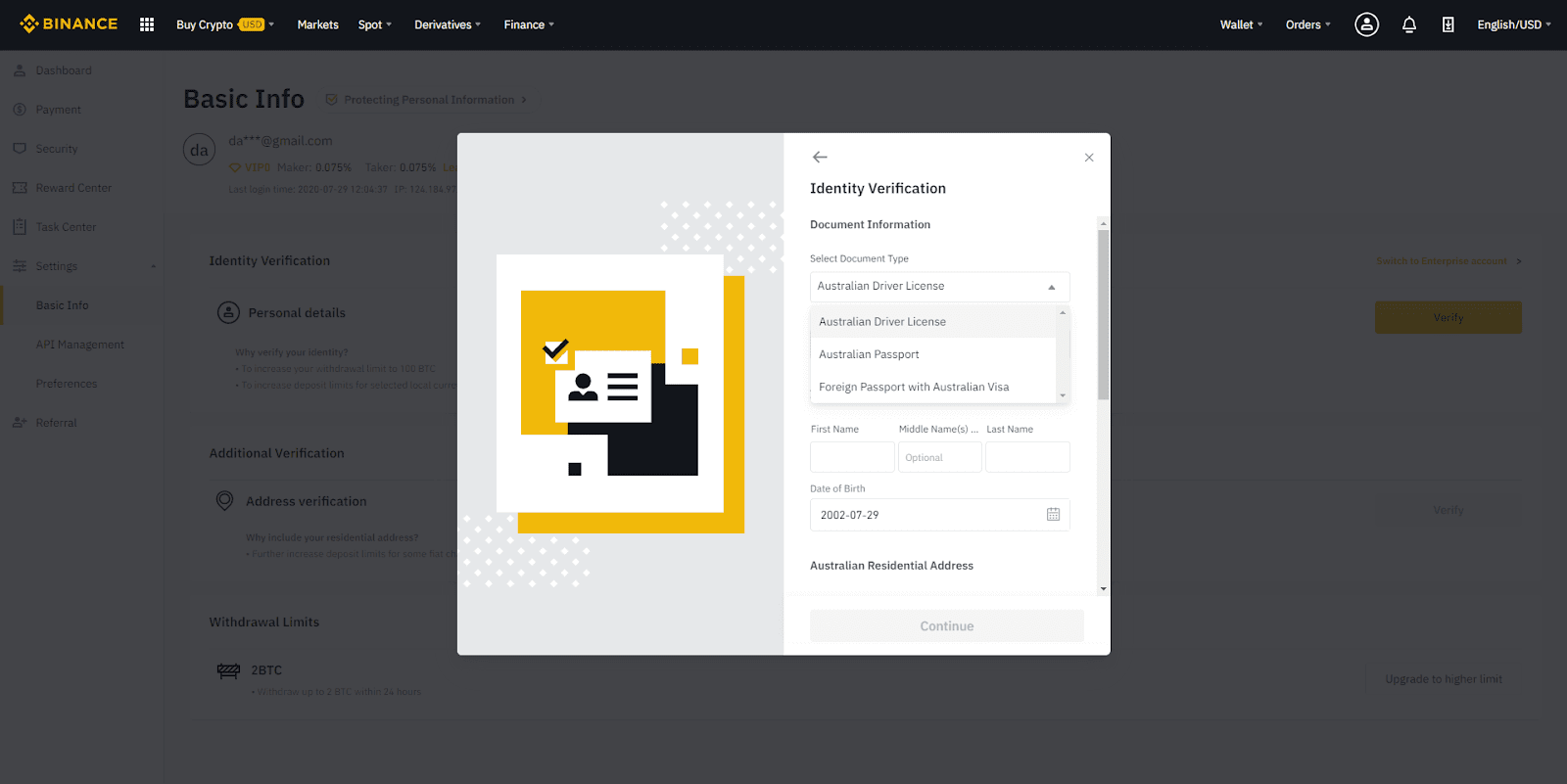
5. Leia e concorde com o aviso de isenção de responsabilidade depois de inserir seus detalhes e clique em "Continuar".
Observação: antes de continuar, certifique-se de ter inserido os detalhes exatamente como aparecem no seu documento.
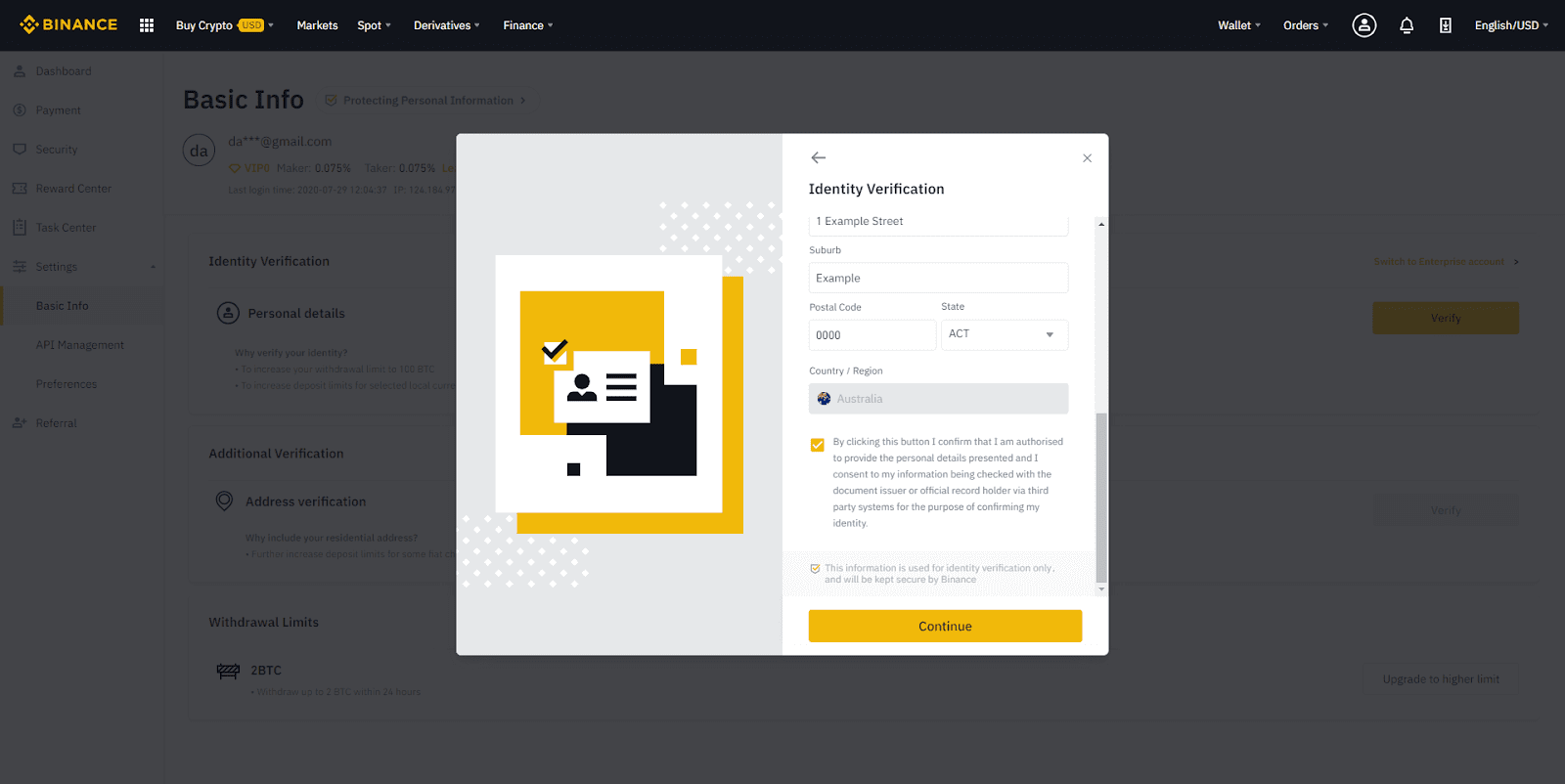
6. Seus detalhes serão verificados em alguns segundos. Depois que sua conta for verificada com sucesso, você poderá depositar até AUD 10.000 por dia usando PayID / Osko.
Observação: para desbloquear saques e aumentar os limites de depósito da sua conta, conclua o KYC Nível 2 na página "Informações básicas" da Etapa 2 deste guia após concluir o KYC Nível 1.
Conclusão: Transações AUD rápidas e seguras na Binance
Depositar e sacar AUD na Binance via PayID/OSKO é um processo conveniente e seguro para usuários australianos. Esses métodos de pagamento instantâneos garantem transferências rápidas, facilitando o financiamento de sua conta de negociação ou o saque de seus ganhos. Sempre verifique novamente seus dados bancários, verifique as taxas de transação e habilite os recursos de segurança para uma experiência tranquila e sem complicações.